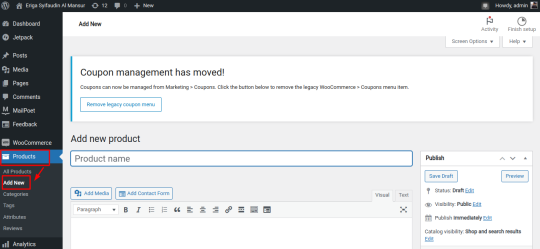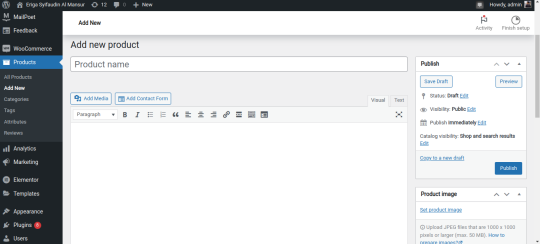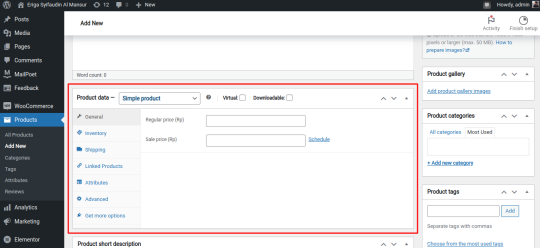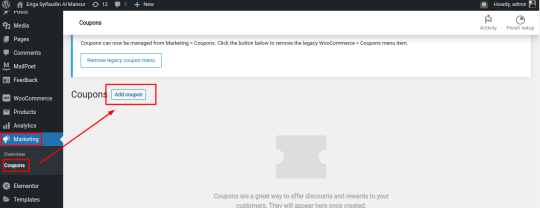Saat ini Woocommerce menjadi plugin yang banyak digunakan oleh pengguna WordPress, hal itu dikarenakan Woocommerce dapat mempermudah Anda membuat toko online di WordPress sehingga bisa menjangkau target pasar yang lebih luas lagi.
Nah dalam tutorial Woocommerce ini, kami akan membahas semua hal yang berkaitan dengan Woocommerce dari mulai bagaimana upload produk, mengatur kupon sampai mengatur laporan hasil penjualan.
Jika Anda belum membuat toko online dengan Woocommerce di WordPress, silahkan ikuti artikel kami tentang panduan cara buat toko online dengan woocommerce. Disana lengkap membahas cara membuat toko online dan penjelasan fitur powerfull tentang WooCommerce.
Setelah Anda selesai membuat toko online dengan WooCommerce, yuk kita belajar cara menggunakan WooCommerce melalui pembahasan di bawah ini:
Daftar Isi
Tutorial WooCommerce untuk Toko Online
Setelah Anda berhasil membuat toko online dengan menggunakan WooCommerce WordPress, ada beberapa hal mendasar yang harus Anda ketahui seperti menambahkan produk, mengatur produk, mengatur pemesanan dan lain sebagainya.
Kita akan membahasnya satu persatu di artikel ini, kita awali dengan tutorial WooCommerce cara menambahkan produk dan mengatur produk.
Menambahkan Produk dan Mengatur Produk di WooCommerce
Ketika mengelola toko online, tentu saja Anda harus menambahkan produk terlebih dahulu untuk bisa mendapatkan keuntungan dari toko online tersebut. Oleh karena itu penting bagi Anda yang hendak bisnis dengan toko online untuk mengetahui bagaimana caranya menambahkan dan mengatur produk.
Karena hal itu adalah dasar dari WooCommerce dan toko online pada umumnya. Sebelum kita masuk ke pembahasan teknikal cara menambahkan produk dan mengatur produk di WooCommerce. Sebaiknya Anda mengetahui beberapa fitur utama yang ada di WooCommerce:
- Product category: Fitur ini berguna untuk mengelompokkan produk mereka berdasarkan kategori tertentu. Fitur product category juga sangat membantu dalam mengelola dan mengatur produk yang terdapat dalam toko online, sehingga mempermudah pengunjung untuk menemukan produk yang mereka cari. Fitur ini juga dapat membantu dalam meningkatkan SEO toko online karena membantu mesin pencari untuk mengerti struktur dan isi dari situs.
- Attributes: Sebuah fitur yang ada di WooCommerce yang membantu pengguna untuk menambahkan informasi tambahan tentang produk mereka seperti ukuran, warna, dll. Attributes juga dapat digunakan untuk memfilter produk di halaman toko, membuat varian produk, dan memberikan informasi tambahan pada pengunjung toko. Sehingga sangat membantu dalam meningkatkan pengalaman belanja pengunjung dan membantu mereka untuk membuat keputusan belanja yang lebih informatif.
- Product types: Fitur ini bisa membantu Anda menentukan jenis produk yang akan Anda jual seperti produk fisik, produk digital, layanan, dan bahan baku. Fitur ini dapat mempengaruhi bagaimana produk diterima dan dikirimkan, serta bagaimana pembayaran dan pengiriman dikonfigurasi.
Itulah beberapa fitur utama yang akan Anda temukan ketika menambahkan dan mengatur produk di WooCommerce. Sekarang saatnya kita belajar cara menambahkan dan mengatur produk di WooCommerce.
Menambahkan Produk di WooCommerce
Berikut adalah langkah-langkah untuk menambahkan produk baru di WooCommerce:
Langkah 1: Login ke halaman WordPress yang sudah terpasang WooCommerce di dalamnya.
Langkah 2: Klik menu Product > Add New.
Langkah 3: Tambahkan informasi produk secara lengkap.
Nantinya Anda akan diminta untuk menuliskan informasi produk seperti di bawah ini:
- Product name: Diisi dengan nama produk yang ingin Anda jual.
- Product description: Berikan penjelasan secara lengkap tentang produk tersebut.
- Product data: Tentukan jenis produk Anda seperti simple, grouped, affiliate, variable. Tapi, biasanya yang umum digunakan adalah simple product.
- Short description: Isi dengan penjelasan sederhana tentang produk yang akan ditampilkan di halaman website.
- Product tags: Digunakan untuk memberikan label produk.
- Product categories: Tambahkan juga kategori produknya disini.
Pastikan semua itu diisi dengan lengkap, khusus untuk bagian product data. Anda akan diminta untuk menambahkan detail informasi lainnya, seperti di bawah ini:
- General: Biasanya berisikan informasi seputar harga secara umum dan harga diskon.
- Inventory: Biasanya berisikan kode barang dan status barang tersebut (tersedia atau sudah habis).
- Shipping: Bagian ini berisikan jenis pengiriman barang dan penentuan beratnya serta dimensinya.
- Linked product: Biasanya digunakan untuk memilih produk mana yang serupa dan melakukan up selling (menjual produk dengan harga di atasnya).
- Attributes: Digunakan untuk memberikan atribut pada produk (misalnya warna dan lainnya).
- Variations: Di isi dengan variasi produk yang akan dijual, seperti ukuran (S, M, L dan XL).
- Advanced: Settingan selanjutnya yang bisa Anda gunakan untuk mengelola urutan order dan lain sebagainya.
- Get More Options: Ini digunakan untuk menambahkan pilihan fungsi lainnya.
Jika Anda memiliki keterampilan teknis, bisa memanfaatkan fitur WooCOmmerce shortcodes untuk mengelola website toko online menjadi lebih mudah.
Langkah 4: Setelah Anda mengisi berbagai informasi produk, Anda sudah bisa merilis produk dengan klik tombol Publish dan cek postingan produk pertama Anda.
Mengatur Produk di WooCommerce
Setelah Anda berhasil menambahkan produk di WooCommerce, Anda bisa melihat semua produk dan mengaturnya di halaman Products. Di halaman tersebut Anda bisa menyunting, menghapus dan menyalin sebuah produk.
Bahkan untuk Anda yang memiliki banyak barang yang hendak dijual, Anda bisa menerapkan bulk actions untuk menyalin, menghapus atau menyunting sebuah produk. Pertama kami akan jelaskan kepada Anda bagaimana menyalin sebuah produk di WooCommerce.
Menyalin Produk di WooCommerce
Langkah 1: Klik Product > All Product dan temukan produk yang ingin disalin dan klik tombol Duplicate di sebelah produk tersebut.
Langkah 2: Edit informasi produk yang baru seperti nama, harga, gambar, dan lainnya jika diperlukan.
Langkah 3: Setelah selesai, klik Publikasikan untuk mempublikasikan produk yang baru.
Catatan: Duplikat produk hanya akan menyalin informasi dasar produk seperti nama, deskripsi, gambar, dan lainnya. Semua informasi tambahan seperti atribut, varian produk, dan pengiriman harus ditambahkan kembali.
Cara Menghapus Produk di WooCommerce
Langkah 1: Temukan produk yang ingin dihapus dan klik tombol Sunting di sebelah produk tersebut.
Langkah 2: Klik pada tab Status dan pilih Dihapus dari dropdown menu.
Langkah 3: Klik Update untuk mengubah status produk menjadi Dihapus.
Catatan: Ketika Anda menghapus produk, maka produk tersebut akan dihapus secara permanen dari toko online dan tidak dapat dikembalikan. Sebaiknya memastikan bahwa produk yang akan dihapus sudah tidak lagi dibutuhkan.
Cara Menyunting Produk di WooCommerce
Langkah 1: Cari produk yang ingin Anda ubah dan klik menu Sunting yang berada disebelah produk.
Langkah 2: Ubah informasi produk yang diperlukan seperti nama, harga, deskripsi, gambar, dan lainnya.
Langkah 3: Klik Update untuk menyimpan perubahan.
Mengelola dan Mengatur Pesanan yang Masuk di WooCommerce
Setelah cukup lama Anda mengelola toko online, dari mulai upload produk dan optimasi SEO. Mungkin sekarang sudah banyak produk yang dipesan oleh pelanggan Anda melalui toko online. Bagaimana cara mengatur pesanan yang masuknya?
Pesanan baru akan muncul setiap pelanggan Anda selesai melakukan checkout. Anda bisa melihat pesanan yang masuk dengan klik menu Orders yang ada di sebelah kiri menu.
Nah setiap pemesanan biasanya memiliki ID yang unik dan diisi dengan berbagai rincian seperti email, contact number, address, payment method dan lain sebagainya. Anda juga bisa mengubah status pesanan hanya di halaman tersebut.
Catatan: pastikan untuk memantau pesanan secara rutin dan mengubah status pesanan sesuai dengan perkembangan pengiriman. Ini akan membantu menjaga kepercayaan pelanggan dan memastikan bahwa mereka menerima pesanan mereka tepat waktu.
Mengatur Kupon di WooCommerce
Memberikan kupon adalah salah satu cara terbaik untuk memotivasi pelanggan agar membeli produk yang mereka sukai dengan harga yang lebih murah. Nah, WooCommerce dapat membantu Anda menambahkan kupon.
Agar Anda bisa menambahkan kupon klik menu Marketing > Coupons dan jika Anda ingin menyunting kupon yang tersedia tinggal klik namanya dan ubahlah sesuai dengan kebutuhan.
Mengatur Laporan Penjualan di WooCommerce
Fitur laporan disiapkan WooCommerce untuk melihat performa bisnis online yang sedang Anda jalankan. Cara mengaksesnya Anda bisa mengunjungi halaman reports, langkah-langkahnya adalah sebagai berikut:
Langkah 1: Klik menu Reports.
Langkah 2: Anda akan melihat beberapa opsi laporan seperti “Pendapatan”, “Penjualan”, “Produk Terlaris”, dll.
Langkah 3: Pilih laporan yang ingin Anda lihat.
Langkah 4: Anda akan dapat melihat laporan grafik dan tabel yang menunjukkan data penjualan, pembelian, dan statistik toko online Anda.
Anda dapat menyesuaikan tanggal laporan dan memfilter data sesuai kebutuhan Anda. Ini akan membantu Anda memantau performa toko online dan membuat keputusan bisnis yang lebih baik.
Cek Keseluruhan Kinerja WooCommerce
Halaman System Status adalah halaman yang memberikan informasi tentang sistem yang digunakan oleh toko online Anda dan memberikan informasi mengenai konfigurasi sistem dan komponen yang digunakan.
Cara membuka halaman system status adalah sebagai berikut:
Langkah 1: Klik menu WooCommerce.
Langkah 2: Pilih Status.
Langkah 3: Berhasil, Anda sekarang akan berada di halaman System Status di WooCommerce.
Halaman ini berguna untuk membantu mengatasi masalah teknis yang mungkin terjadi pada toko online Anda. Anda dapat melihat informasi seperti server, versi WooCommerce yang digunakan, nama tema WooCommerce yang digunakan, versi tema, daftar plugin WooCommerce yang diinstal, versi plugin dan informasi lainnya.
Halaman System Status ini sangat berguna bagi administrator toko online untuk memeriksa apakah sistem mereka berfungsi dengan baik atau tidak.
Menambahkan Ekstensi di WooCommerce
Ekstensi di WooCommerce adalah plugin tambahan yang dapat menambahkan fitur dan fungsi baru pada toko online WooCommerce. Fitur ini memungkinkan Anda untuk memperluas fungsi dasar dari WooCommerce dan menyesuaikan toko online Anda sesuai dengan kebutuhan bisnis.
Beberapa contoh ekstensi WooCommerce yang populer meliputi:
- Ekstensi pembayaran: biasanya untuk menambahkan metode pembayaran tambahan seperti PayPal, Stripe, atau pembayaran melalui bank.
- Ekstensi produk: Digunakan untuk menambahkan fitur produk seperti pengaturan harga, pengaturan varian produk, dll.
- Ekstensi pengiriman: menambahkan fitur pengiriman dan pengaturan biaya pengiriman.
- Ekstensi keamanan: menambahkan fitur keamanan dan pengaturan privasi untuk toko online Anda.
- Ekstensi analitik: menambahkan fitur analitik dan pengaturan laporan untuk toko online Anda.
Dengan menambahkan ekstensi, Anda dapat meningkatkan fungsi toko online dan membuat toko online Anda bisa disesuaikan dengan kebutuhan bisnis. Namun, pastikan untuk memperhatikan performa dan kompatibilitas ekstensi sebelum menginstal ekstensi baru.
WooCommerce Memang Powerfull untuk Membuat Toko Online!
WooCommerce memang sangat powerful dalam membangun dan mengelola toko online. Bahkan untuk membuatnya, Anda tidak perlu pengetahuan pemrograman. Tidak hanya itu saja, WooCommerce juga memiliki ribuan ekstensi dan plugin yang dapat ditambahkan untuk meningkatkan fungsi dan fitur toko online Anda.
Selain itu, WooCommerce juga kompatibel dengan berbagai jenis tema dan desain, sehingga Anda dapat menyesuaikan desain toko online Anda sesuai dengan kebutuhan dan gaya bisnis Anda. WooCommerce juga memiliki banyak dokumentasi dan sumber daya pendukung yang tersedia, sehingga membuat proses pengelolaan toko online menjadi lebih mudah.
Dengan semua fitur dan fungsi yang tersedia, WooCommerce memang merupakan pilihan yang sangat baik untuk membangun dan mengelola toko online.
Semoga pembahasan ini bisa berguna dan membantu mempermudah Anda mengelola toko online WooCommerce.
Good luck!


![30+ Cara Mengamankan WordPress Terbaik [Lengkap] Cara Mengamankan WordPress](https://www.exabytes.co.id/blog/wp-content/uploads/2022/01/1200x630-30-Cara-Mengamankan-WordPress-Terbaik-di-2022-Lengkap-218x150.jpg)